Simple Report
Funktionen Simple Report låter dig snabbt generera professionella rapporter och offerter med hjälp av fördefinierade mallar. Detta verktyg erbjuder ett strömlinjeformat gränssnitt för att skapa heltäckande dokumentation av dina CCTV- eller svagströmsprojekt, inklusive översiktssidor, kameradetaljer, enhetsinformation, kabelsammanfattningar, IP-adressering och prissättning. Simple Report använder mallar med anpassningsbara varumärkesalternativ, vilket gör det idealiskt för kundklara förslag och dokumentation.
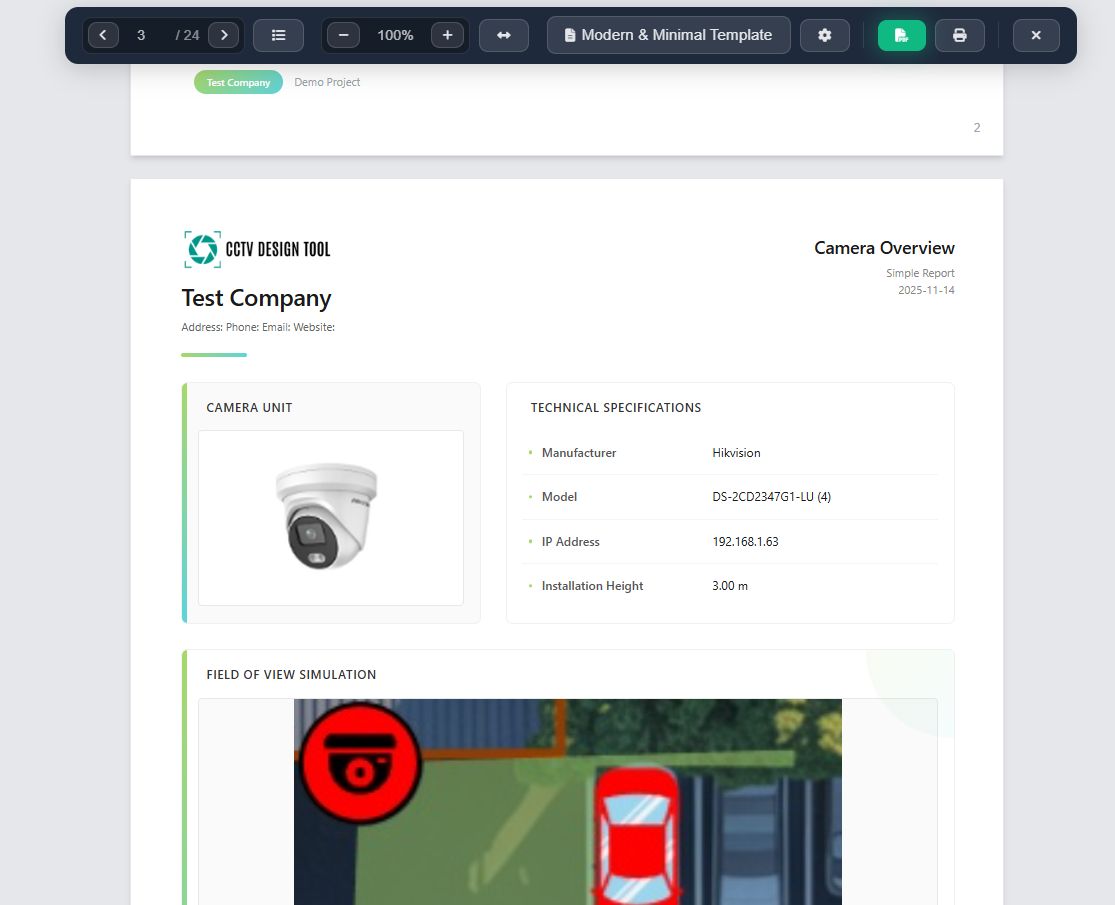
När du ska använda detta
- När du behöver snabbt skapa professionella rapporter och offerter till kunder
- När du vill använda fördefinierade mallar i stället för att anpassa varje detalj
- När du behöver generera heltäckande projektdokumentation med minimal konfiguration
- När du vill inkludera varumärke (logotyp, färger) i dina rapporter
- När du behöver exportera rapporter som PDF eller skriva ut dem direkt
Öppna Simple Report
Så här kommer du åt Simple Report:
- Klicka på menyn Report Creation i det högra verktygsfältet.
- Välj Simple Report i rullgardinsmenyn.
- Gränssnittet för Simple Report öppnas i helskärmsläge.
Om detta är första gången du använder Simple Report eller om ingen mall är konfigurerad, guidar en konfigurationsguide dig genom den initiala inställningen.
Guide för rapportinställning
Guiden för rapportinställning visas automatiskt när du först öppnar Simple Report eller när ingen mall är konfigurerad. Den guidar dig genom tre steg:
Steg 1: Val av mall
Välj en rapportmall som passar dina behov.
Steg 2: Val av sidtyper
Välj vilka sidtyper du vill inkludera i din rapport:
- Front Page – Omslagssida med projektinformation
- Overview – Bild av hela planen med kameror grupperade efter färg och en lista över unika kameratyper
- Overview Simple – Bild av hela planen med kameraindex i stället för kameraikoner
- Camera Detail – Detaljerad information för varje kamera
- Channel Detail – Individuella kanaldetaljer för kameror
- Camera Photos – Installationsfoton och positionsvyer
- Device List – Lista över alla enheter och kameror i projektet
- Pricing Page – Sida med offert och kalkyl
- BOM Page – Stycklista
- Connection List – Lista över alla anslutningar i projektet
- Cable Summary – Sammanfattning av alla kabelanslutningar
Aktivera eller inaktivera sidtyper med hjälp av kryssrutorna. Du kan ändra dessa inställningar senare i rapportinställningarna.
Steg 3: Projektdetaljer
Ange grundläggande projektinformation:
- Project Name – Namnet på ditt projekt
- Subtitle – Ytterligare projektidentifierare (t.ex. "Projektnummer: 1234")
- Customer – Kundens eller klientens namn
- Generated On – Datum då rapporten genereras (standard är idag)
När du har slutfört alla tre stegen klickar du på Finish för att generera din rapport.
Verktygsfältskontroller
Verktygsfältet längst upp ger viktiga kontroller för att navigera och hantera din rapport:
Sidnavigering
- Previous/Next buttons – Navigera mellan sidor
- Page number input – Skriv ett sidnummer för att hoppa direkt till den sidan
- Page list dropdown – Visa alla sidor med deras titlar och typer, klicka sedan för att hoppa till valfri sida
Zoom och visning
- Zoom in/out – Justera zoomnivån (25 % till 200 %)
- Zoom percentage – Aktuell zoomnivå visas
- Fit to width – Återställ zoom till 100 % och centrera vyn
- Mouse wheel zoom – Håll Ctrl (eller Cmd på Mac) och rulla för att zooma
Mallval
- Template dropdown – Växla mellan tillgängliga mallar
- Mallar kan ändras när som helst, vilket kommer att återskapa alla sidor
Inställningar
- Settings button – Öppnar en dialog för att aktivera/inaktivera sidtyper
- Adjust more settings – Öppnar den detaljerade inställningssidopanelen
Exportåtgärder
- Generate PDF – Exportera rapporten som en PDF-fil
- Print – Öppna webbläsarens utskriftsdialog
- Close – Avsluta Simple Report och återgå till huvudapplikationen
INFO
För rapporter med fler än 100 sidor uppmanas du att välja ett sidintervall (maximalt 100 sidor per export/utskrift) på grund av webbläsarbegränsningar.
Visa och navigera mellan sidor
Huvudinnehållet visar dina rapportsidor:
- Sidförhandsvisning – Varje sida visas så som den kommer att se ut i den slutliga PDF:en
- Sidnummer – Visas längst ned till höger på varje sida
- Skrollnavigering – Rulla vertikalt genom sidorna
Tangentbordsgenvägar
- Arrow Left – Gå till föregående sida
- Arrow Right – Gå till nästa sida
- Escape – Stäng rullgardinsmenyer och dialoger
Dra och panorera
När du har zoomat in (över 100 %):
- Klicka och dra – Panorera i den inzoomade vyn
- Markörändring – Visar en "hand"-markör när du kan dra
Sidtyper och innehåll
Simple Report genererar olika typer av sidor baserat på dina projektdata:
Försättssida
Omslagssidan innehåller:
- Projektnamn och undertitel
- Kundinformation
- Genereringsdatum
- Företagsprofil (logotyp, färger)
Översikt
Visar projektlayouten med:
- Kamerapositioner och FOV:er
- Enhetsplaceringar
- Våningsplan (för projekt med flera våningar)
- Översikten kan genereras separat för varje våningsplan
Kameradetaljer
Detaljerade sidor för varje kamera inklusive:
- Kameraspecifikationer (tillverkare, modell, upplösning)
- Kanalinformation (FOV‑vinklar, zoomintervall)
- IP‑adress
- Installationshöjd
- FOV‑bilder och vinkelgrafer
- PPM (Pixel Per Meter)‑bilder på olika avstånd
Enhetsdetaljer
Sidor för varje nätverksenhet som visar:
- Enhetstyp och specifikationer
- Tillverkare och modell
- IP‑adress
- Installationshöjd
Kanaldetaljer
Enskilda sidor för varje kamerakanal (om aktiverat) med:
- Kanalspecifik FOV‑information
- Vinkelgrafer
- PPM‑bilder
Kamerafoton
Sidor som visar:
- Kamerainstallationsfoton (före/efter)
- Kameraposition på ritningen
- Skärmdumpar från NVR‑vy (om tillgängligt)
Kabelsammanfattning
Sammanfattning av alla anslutningar:
- Kabeltyper och längder
- Antal anslutningar
- Totala kabelbehov
IP‑adressering
Lista över alla IP‑adresser som tilldelats:
- Kameror
- Nätverksenheter
- Ordnat efter enhetstyp
Prissättning
Stycklista (BOM) med:
- Produktlistor med kvantiteter
- Styckepriser och totalsummor
- Skatteberäkningar
- Slutsumma
Inställningar och anpassning
Sidopanelen Inställningar ger detaljerade anpassningsalternativ:
Varumärkesinställningar
Konfigurera ditt företags varumärke (endast Premium/Enterprise):
- Company Name – Ditt företagsnamn
- Company Details – Adress, telefon, e‑post, webbplats
- Logo – Ladda upp din företagslogotyp (PNG eller JPG, max 1MB)
- Primary Color – Primär varumärkesfärg
- Secondary Color – Sekundär accentfärg
- Save as Default – Spara varumärkesinställningar för framtida rapporter
- Reset to Default – Återställ varumärket till standard
Projektdetaljer
Redigera projektinformation:
- Project Name
- Subtitle
- Customer
- Generated On
Inställningar för sidtyper
Varje sidtyp som har anpassningsbara inställningar visas som en expanderbar sektion:
- Expand/Collapse – Klicka på chevron‑ikonen för att expandera inställningarna
- Custom fields – Varje sidtyp kan ha specifika inställningar (textfält, datum, växlar)
- Inställningarna sparas – Ändringar tillämpas när du klickar på "Apply Changes"
Tillämpa ändringar
Efter att du har gjort ändringar i inställningarna:
- Klicka på Apply Changes längst ned i inställningssidopanelen
- Rapporten återskapas med dina nya inställningar
- Sidopanelen stängs automatiskt
Aktivera och inaktivera sidor
Du kan snabbt aktivera eller inaktivera sidtyper utan att öppna alla inställningar:
- Klicka på knappen Settings (kugghjulsikon) i verktygsfältet
- En dialogruta visas med kryssrutor för varje sidtyp
- Slå sidtyper av eller på
- Klicka på Adjust More Settings för att komma åt detaljerad anpassning
Ändringarna träder i kraft direkt när du tillämpar dem.
Exportera och skriva ut
Generera PDF
- Klicka på knappen Generate PDF i verktygsfältet
- För rapporter med fler än 100 sidor visas en dialogruta:
- Ange sidintervallet (From och To)
- Maximalt 100 sidor per export
- Klicka på Export PDF för att fortsätta
- PDF-filen genereras och laddas ned automatiskt
- Filnamnet baseras på ditt projektnamn
Utskrift
- Klicka på knappen Print i verktygsfältet
- För rapporter med fler än 100 sidor, välj ett sidintervall (samma som för PDF)
- Webbläsarens utskriftsdialog öppnas
- Konfigurera utskriftsinställningar (skrivare, sidor, layout)
- Skriv ut som vanligt
Begränsningar för sidintervall
På grund av webbläsarbegränsningar:
- Maximalt 100 sidor per PDF-export eller utskriftsåtgärd
- För större rapporter, exportera i flera omgångar
- Systemet validerar sidintervall automatiskt
Rapportgenereringsprocess
När du först öppnar Simple Report eller tillämpar ändringar:
- Dataförberedelse – Systemet samlar in all projektdata (kameror, enheter, anslutningar osv.)
- Bildgenerering – Översiktsbilder, FOV‑bilder och andra visuella element genereras
- Sidgenerering – Sidor skapas baserat på aktiverade sidtyper
- Förloppsuppföljning – En förloppsindikator visar genereringsstatus med uppskattad återstående tid
Genereringsprocessen kan ta en stund för stora projekt med många kameror och enheter. Du kan se förloppet och beräknad sluttid.
Tips
- Börja med guiden för att konfigurera din första rapport – den guidar dig genom alla viktiga inställningar
- Använd rullgardinsmenyn med sidlista för att snabbt navigera till specifika avsnitt i din rapport
- Justera zoomnivån för att granska detaljer eller få en översikt över hela sidlayouten
- Anpassa varumärket tidigt för att säkerställa att alla sidor använder dina företagsfärger och din logotyp
- För stora projekt kan du överväga att inaktivera sidtyper du inte behöver för att minska rapportstorleken
- Använd tangentbordsgenvägarna (piltangenterna) för snabbare sidnavigering
- Förhandsgranska din rapport innan export för att säkerställa att all information är korrekt
- Spara dina varumärkesinställningar som standard för att påskynda framtida rapportskapande
- För rapporter på över 100 sidor, planera dina sidintervallsexporter i förväg
- Simple Report inkluderar automatiskt all relevant projektdata – ingen manuell datainmatning krävs
- Kontrollera projektdetaljer (kundnamn, projektnamn) innan du genererar den slutliga PDF:en
- Använd inställningssidopanelen för att finjustera sidspecifikt innehåll och utseende
